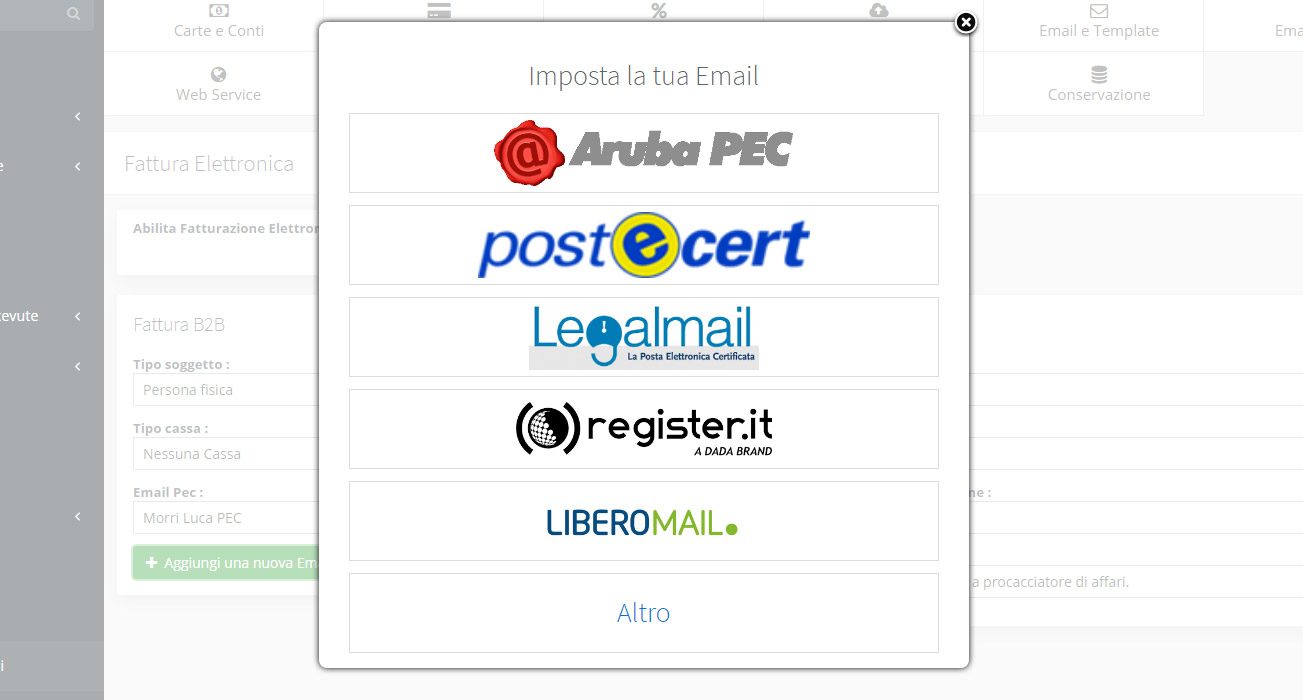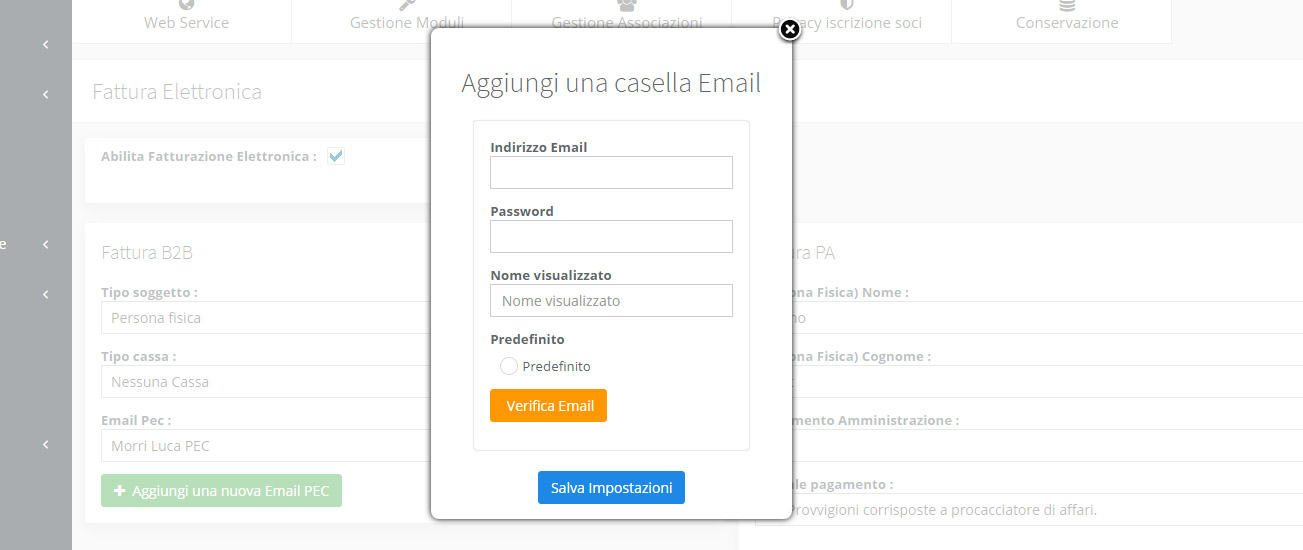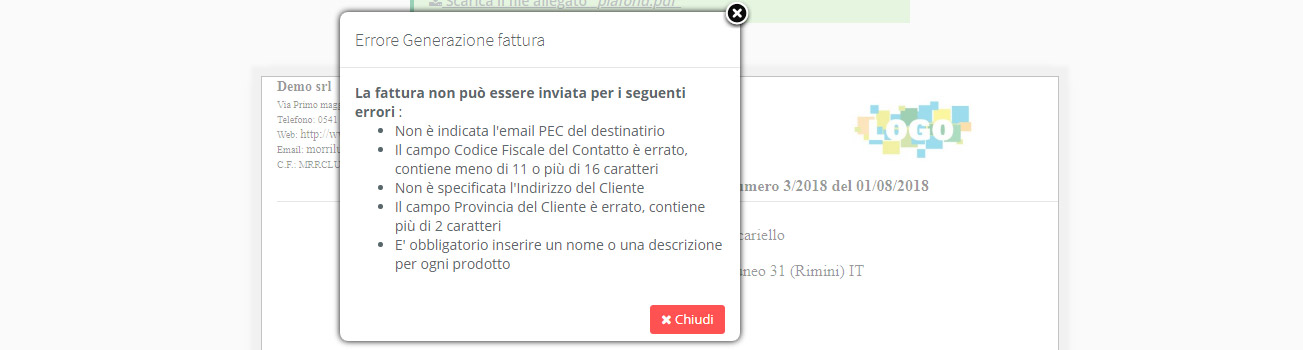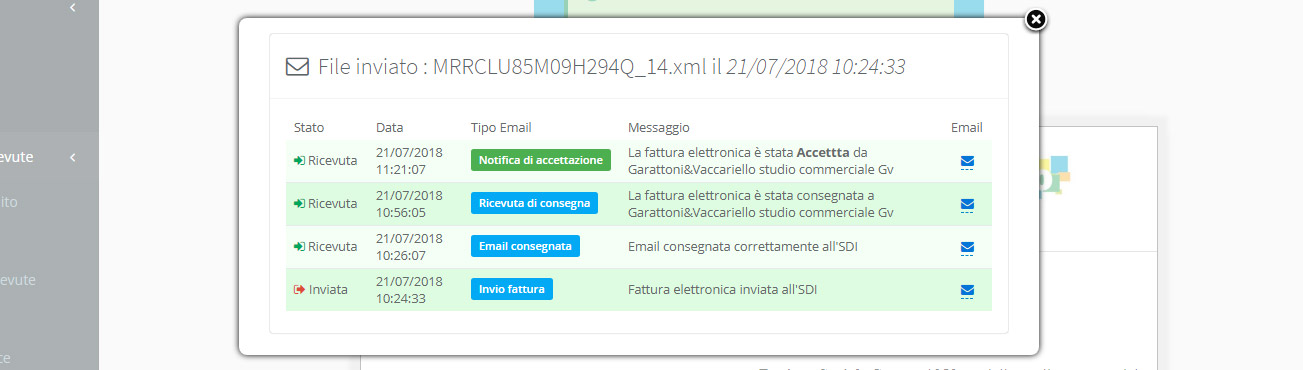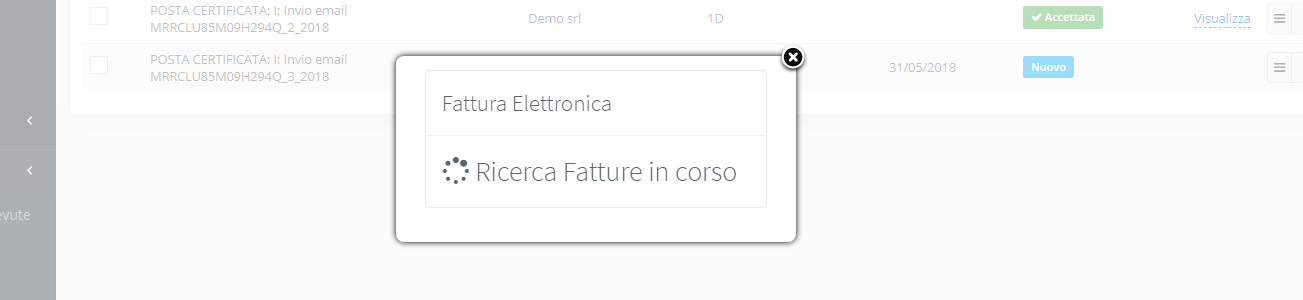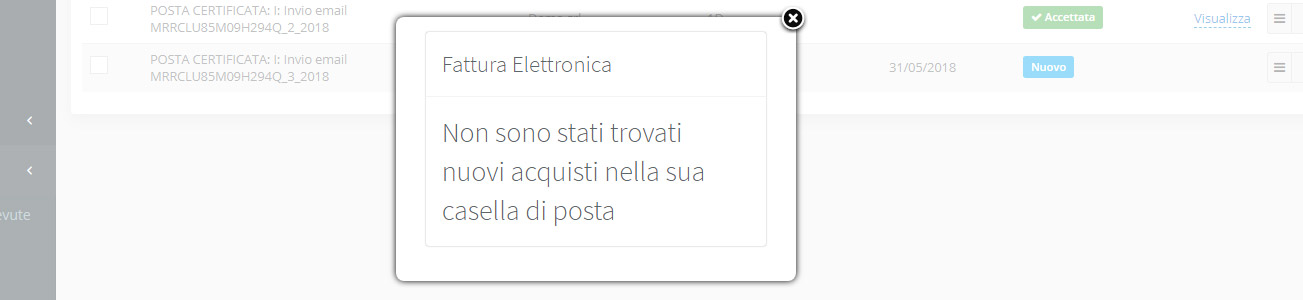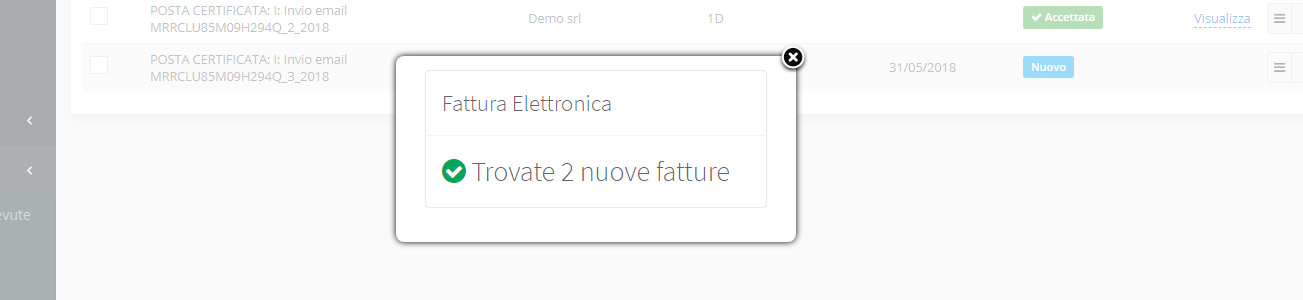Fattura Elettronica in WindDoc
La fatturazione elettronica tra privati, detta anche fattura elettronica B2B, è la nuova metodologia di interscambio per le fatture di acquisto e di vendita. I particolari processi e regole di interscambio sono stati completamente integrati ed automatizzati in WindDoc. In questa guida viene mostrato come configurare ed utilizzare la fattura elettronica con WindDoc.
Configurazione
Per la gestione della fattura elettronica in WindDoc puoi utilizzare due differenti modalità:
- 1) Invio e ricezione tramite Mail PEC e conservazione automatica dell’Agenzia delle Entrate
- 2) Invio e ricezione tramite Codice Destinatario e conservazione automatica dell’Agenzia delle Entrate
- 3) Invio,ricezione, firma elettronica e conservazione automatica direttamente da WindDoc grazie al servizio MyDataCloud
Prima di poter utilizzare la fatturazione elettronica in WindDoc è necessario essere iscritti al portale dell’agenzia delle entrate. Se non avete ancora eseguito questa configurazione vi rimandiamo al seguente tutorial che vi guiderà passo a passo alla configurazione del vostro profilo fiscale sul sito dell’Agenzia delle Entrate. Nel seguente tutorial viene mostrato come iscriversi al portale dall’Agenzia delle Entrate, come abilitare la conservazione e come aggiungere la vostra mail PEC come metodo di ricezione delle fatture elettroniche. Nel caso in cui volete utilizzare il metodo numero 2, ovvero invio, firma e conservazione direttamente da WindDoc non è necessario abilitare la conservazione sul sito dell’Agenzia delle Entrate, ed inoltre invece che inserire la vostra mail PEC dovrete inserire il Codice Destinatario che vi sarà comunicato.
Se avete scelto di utilizzare come metodo di invio e ricezione la vostra email PEC, questa deve essere comunicata ai vostri fornitori che la dovranno usare per l’emissione di una fattura elettronica nei vostri confronti. La ricezione della fattura elettronica sulla vostra mail PEC permette a WindDoc di recuperare la fattura ed importala automaticamente.
Se avete scelto di utilizzare come metodo di invio e ricezione il servizio integrato in WindDoc MyDataCloud, dovete comunicare ai vostri fornitori il codice destinatario che troverete all’interno della gestione in WindDoc.
Dopo essersi registrati sul sito dell’Agenzia delle entrate vediamo come poter abilitare la fattura elettronica all’interno di WindDoc.
Rechiamoci nella sezione [ Imporstazioni ] -> [ Fattura Elettronica].
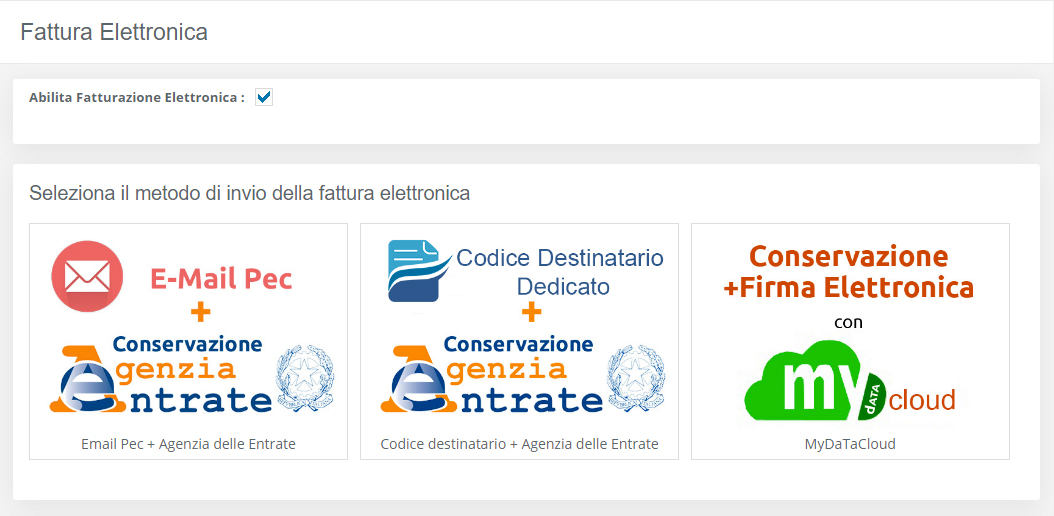
Dopo aver abilitato la fattura elettronica dobbiamo configurare i parametri relativi alla Fattura elettronica B2B.
Il primo parametro da configurare è il campo Tipo soggetto che indica se il nostro profilo fiscale fa riferimento a:
- Persona fisica
- Persona giuridica (se il profilo fiscale fa riferimento ad una società di capitali SRL, SPA, ecc..)
Il secondo parametro da configurare è Tipo cassa. In questo caso, se necessario, indichiamo la cassa a cui il nostro profilo fiscale fa riferimento.
Selezioniamo infine il metodo di invio della fattura Elettronica
E-Mail PEC ed Agenzia delle Entrate
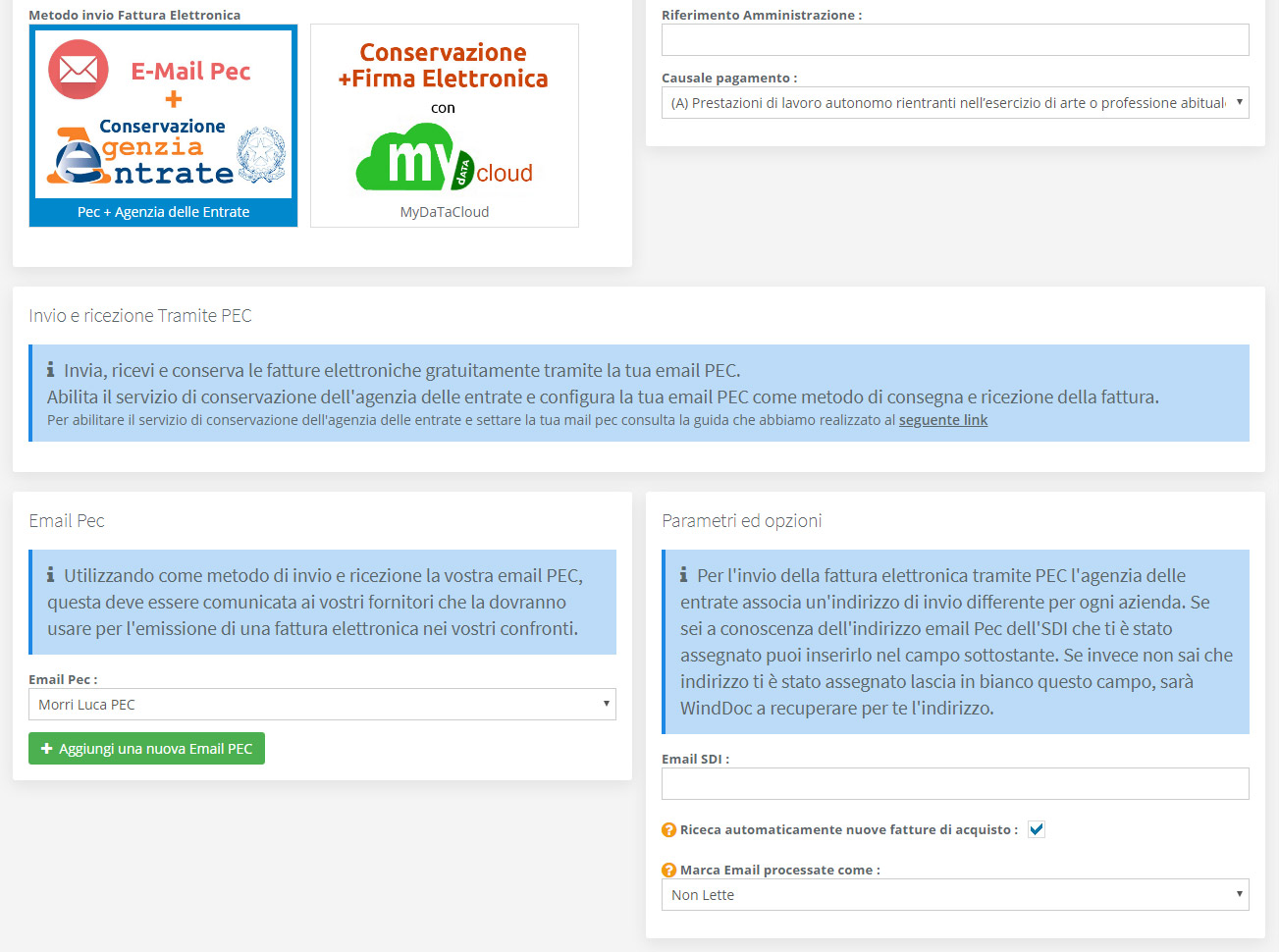
Se abbiamo scelto di utilizzare l’e-mail PEC per l’invio e ricezione della fattura elettronica, e la conservazione automatica e gratuita del sito dell’Agenzia delle Entrate come primo parametro dobbiamo inserire in WindDoc l’e-mail PEC che utilizzeremo per l’invio e ricezione delle fatture elettroniche. Per aggiungere una nuova Email PEC in WindDoc basta premere il pulsante [ Aggiungi una nuova email PEC ].
Selezioniamo il gestore/provider della mail PEC e successivamente indichiamo la nostra mail PEC e la password di accesso alla PEC. Verifichiamo se i dati inseriti sono corretti cliccando su pulsante [ Verifica email].
Vengono richieste altre informazioni, come il parametro Email SDI. Come spiegato in gestione quando utilizziamo il servizio PEC per la fattura elettronica ad ogni azienda viene assegnato un indirizzo di invio differente. Se siete a conoscenza di questo indirizzo (perché già in passato avete utilizzato il servizio PEC per la fattura elettronica) potete inserirlo, in caso contrario ci penserà WindDoc a recuperare tale valore.
Possiamo infine decidere se
- Far ricercare automaticamente le fatture elettroniche ricevute da WindDoc
- Contrassegnare l’email processate da WindDoc all’interno della vostra PEC (solo quelle inerenti alla ricezione ed invio delle fatture elettronica) come “Lette” o “Da Leggere”.
Dopo aver inserito l’email PEC e salvato la configurazione della Fattura Elettronica siamo pronti per utilizzare la Fattura Elettronica all’interno di WindDoc.
Codice Destinatario ed Agenzia delle entrate
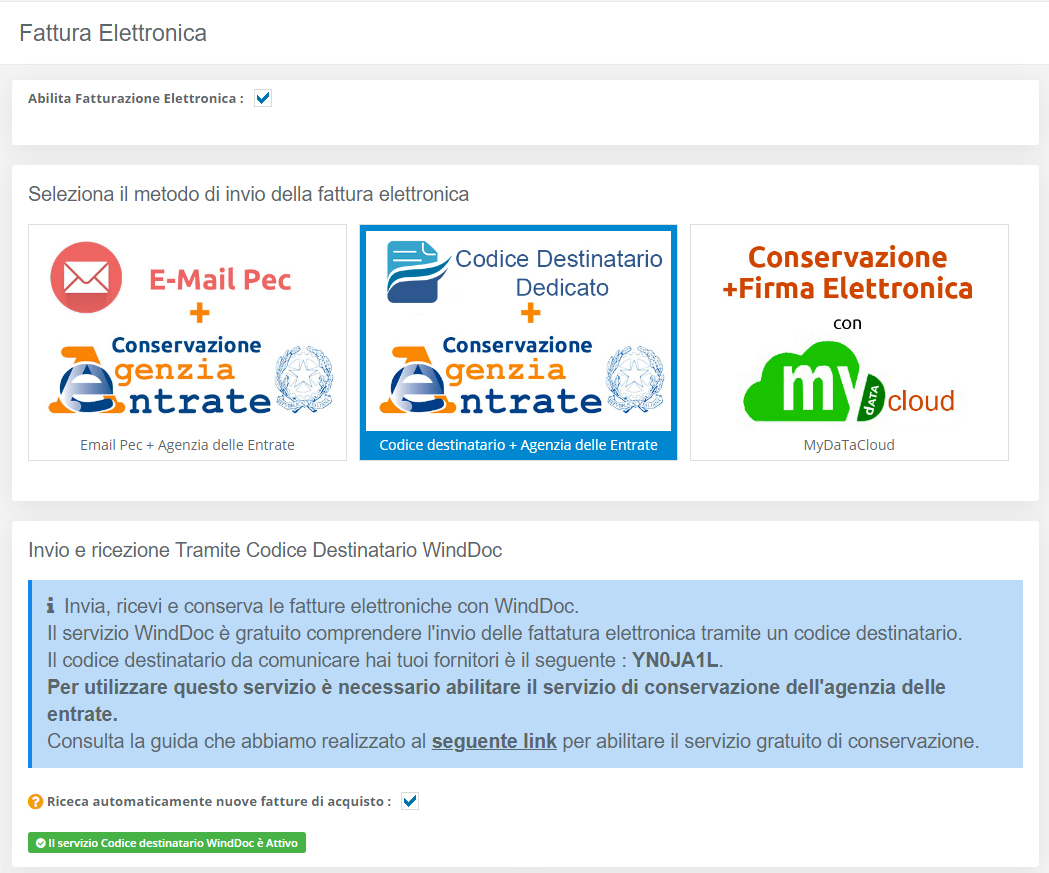
Selezionando questo metodo di invio abbiamo la possibilità di ricevere ed inviare le fatture elettroniche tramite codice destinatario (sarà necessario abilitare il servizio gratuito di conservazione sostitutiva dell’agenzia dell’entrate). Per abilitare questa opzione in WindDoc è sufficiente selezionare la metodologia “Codice destinatario Dedicato + Conservazione Agenzia entrate” e salvare. Dopo il salvataggio se il servizio è abilitato comparirà un piccolo avviso di colore verde riportante la dicitura “Il servizio Codice destinatario WindDoc è Attivo” come riportato in figura. Ora siete pronti per inviare e ricevere le vostre fatture elettroniche. Il codice Destinatario che dovete comunicare ai vostri fornitori sarà YN0JA1L
Servizio MyDataCloud
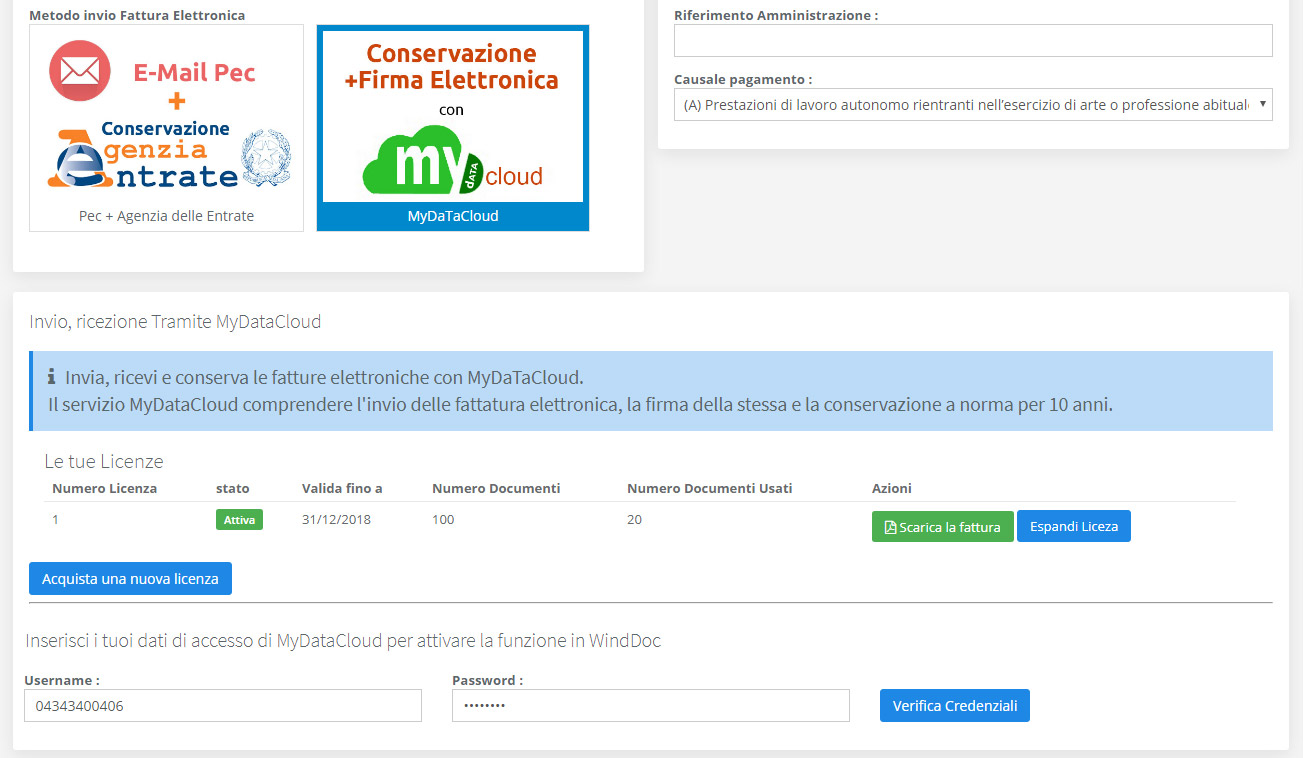
Il servizio MyDataCloud è un servizio completo di gestione del flusso della fatturazione elettronica.
Il servizio comprende l’invio della fattura elettronica, la firma automatica della stessa (nel caso di invio tramite email PEC non è necessario la firma della fattura), e la conservazione a norma delle fatture.
Questo servizio ha un costo aggiuntivo che varia in base al numero di documenti gestiti in un’anno (intesi come fatture elettroniche inviate e ricevute).
Dopo aver acquistato una licenza è necessario inserire negli appositi campi “Username” e “Password”. Questi dati vi saranno comunicati all’attivazione del servizio.
Invio Fattura Elettronica B2B
Vediamo ora come inviare una fattura elettronica in WinDdoc.
Rechiamoci nella sezione fatture e creiamo la fattura che dovrà essere successivamente consegnata al nostro cliente. Per la guida e compilazione di una fattura in WindDoc vi rimandiamo alla sezione dedicata.
Per poter recapitare la fattura Elettronica al vostro cliente è necessario compilare nella sezione [Anagrafica clienti] uno dei seguenti due campi :
- Codice Destinatario (Identificativo di 7 caratteri diverso ed unico per ogni Partita IVA ed assegnato dall’agenzia delle entrate.)
- Email Pec
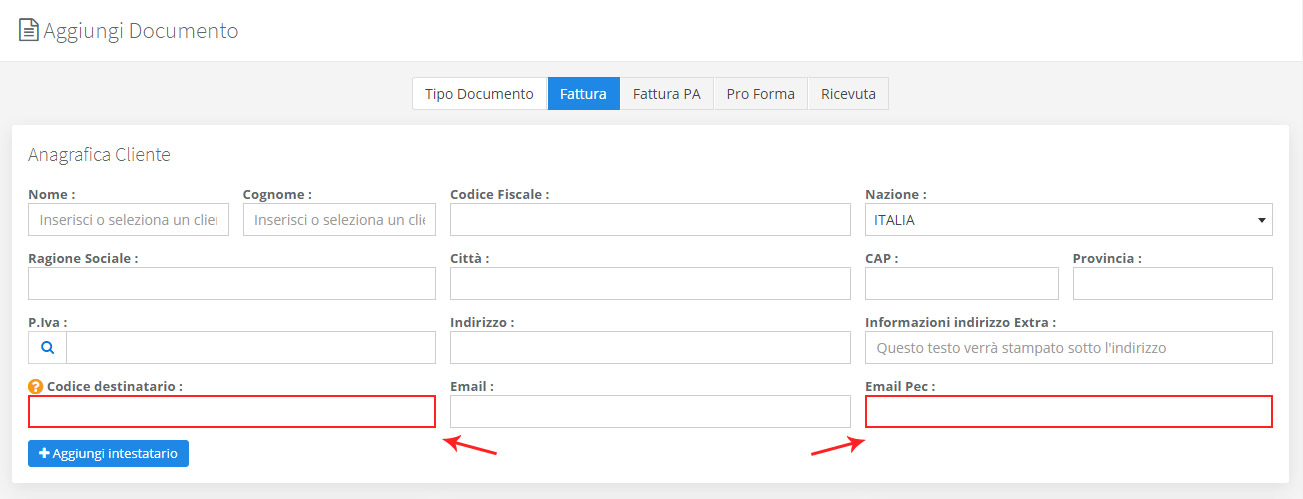
Dopo aver completato e salvato il nostro documento nella scheda di dettaglio Fattura presente in WindDoc comparirà la sezione relativa all’invio della Fattura Elettronica
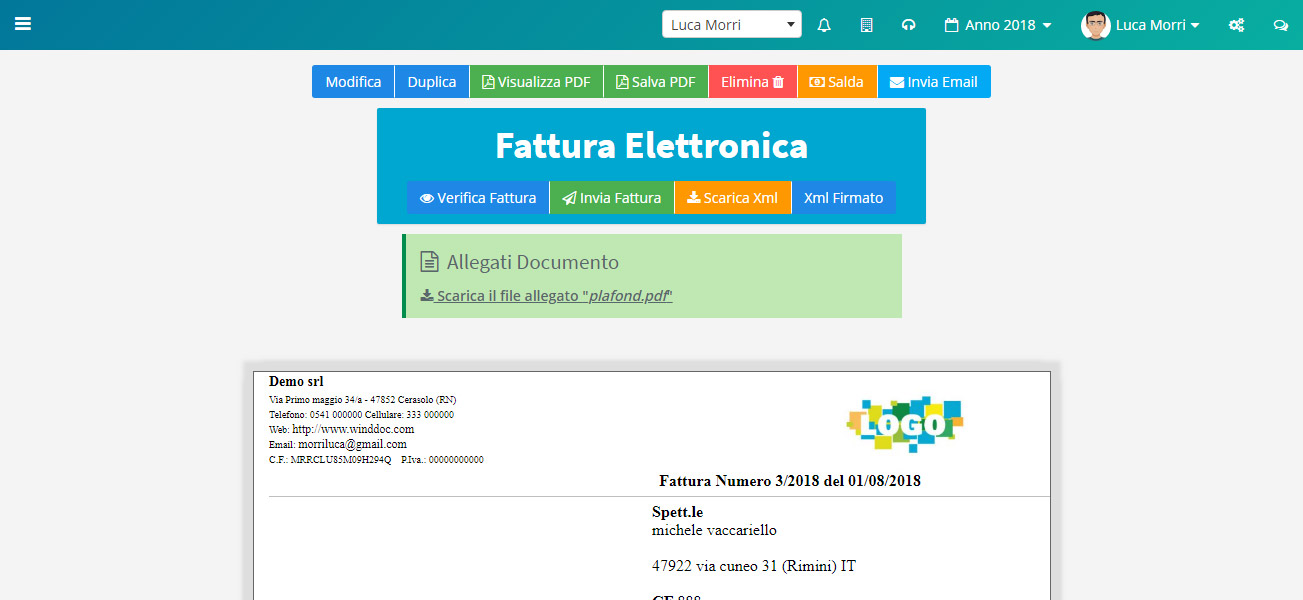
La prima funzione che troviamo relativa alla Fattura elettronica è la verifica della correttezza del documento. Premendo infatti sul pulsante [ Verifica fattura ] possiamo eseguire un primo check sulla conformità del documento.
Nel caso in cui la fattura presenti degli errori è necessario correggergli prima di poter procedere all’invio della fattura.
Se la nostra fattura risulta corretta possiamo procedere con l’invio cliccando sul pulsante [ Invia fattura ].
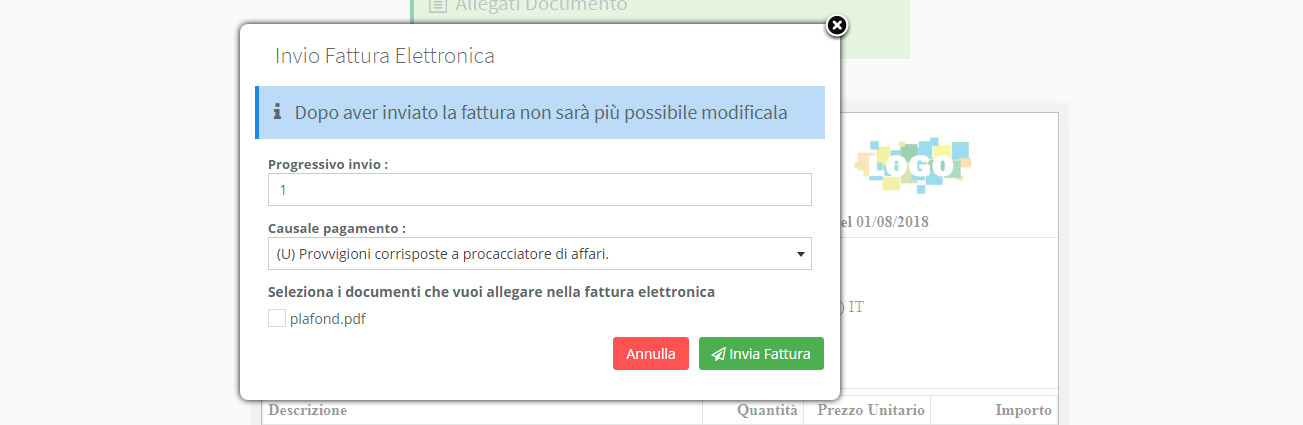
Per poter inviare la fattura dobbiamo specificare
- Causale di pagamento (Se necessario)
- Documenti da allegare : Se sono stati allegati documenti alla fattura in WindDoc è possibile allegarli ed inviarli assieme alla fattura elettronica.
Infine premendo sul pulsante [ Invia fattura ] sarà avviato il processo di invio fattura elettronica.
Fattura Elettronica – Processo di invio
Dopo aver inviato la fattura elettronica, WindDoc avvierà in modo automatico il processo di consegna della fattura.
Durante la procedura di consegna non sarà possibile modificare la fattura in WindDoc.
Nel caso in cui si è scelto di utilizzare l’invio tramite PEC tutte le email interessate all’invio vengono salvate in WindDoc e possono essere consultate tramite il pulsante [ Visualizza tracciato ]. In questa schermata sono visualizzate tutte le email ordinate per data e suddivise per tipologia.
Analizziamo ora tutti gli stati che si possono verificare durante la procedura di consegna.
1) Fattura inviata – In attesa di risposta
Il processo di consegna della fattura è in atto.

2) Errore Fattura
La fattura è stata rifiutata dall’agenzia delle entrate per un errore. In questo caso è sufficiente correggere l’errore riscontrato e ripetere l’invio della fattura.

3) Fattura Accettata
La fattura è stata accettata dall’agenzia delle entrate.

4) Fattura Accettata ma non consegnata al destinatario
La fattura è stata accettata dall’agenzia delle entrate ma non è stata consegnata al destinatario. In questo caso è necessario inviare manualmente la fattura al destinatario.
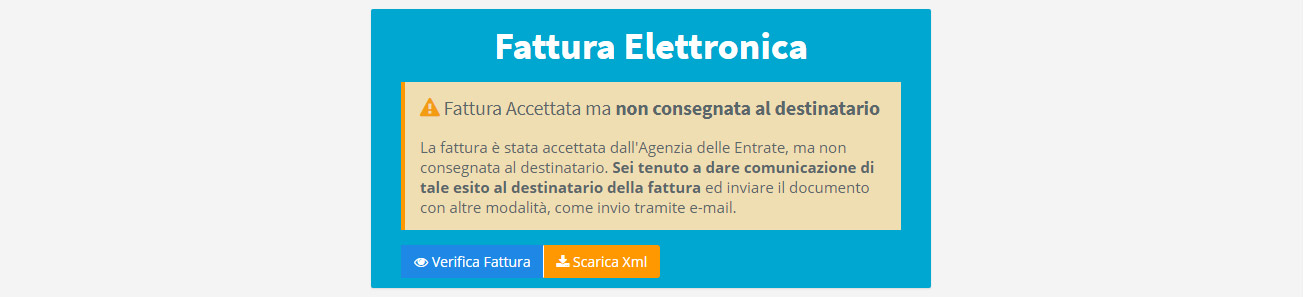
Fattura Elettronica – Invio Xml con firma digitale (Solo per PEC)
Per chi utilizza il servizio di invio PEC è possibile tramite WindDoc inviare il file della fattura elettronica firmato tramite firma digitale. Per poter fare questo è necessario scaricare il file XML tramite il pulsante [ Scarica XML ], firmarlo elettronicamente tramite la vostra SmartCard e ricaricare il file firmato tramite il pulsante [ Carica XML ].
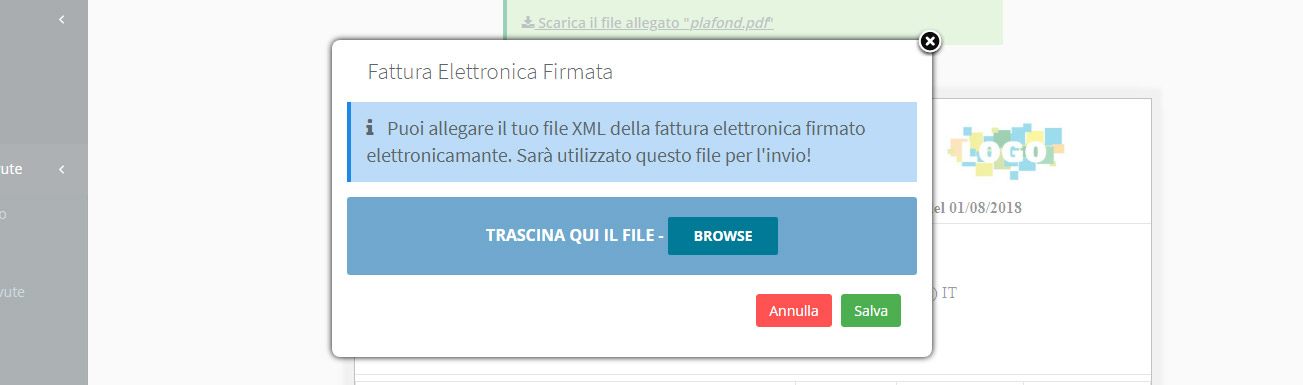
Una volta caricato il file si procedere con l’invio tramite il classico pulsante [ invia fattura ].
Come ricevere una Fattura Elettronica
Con WindDoc è possible ricevere le fattura elettroniche.
Rechiamoci nella gestione dedicata [ Acquisti ] -> [ Fatture elettroniche di acquisto ].
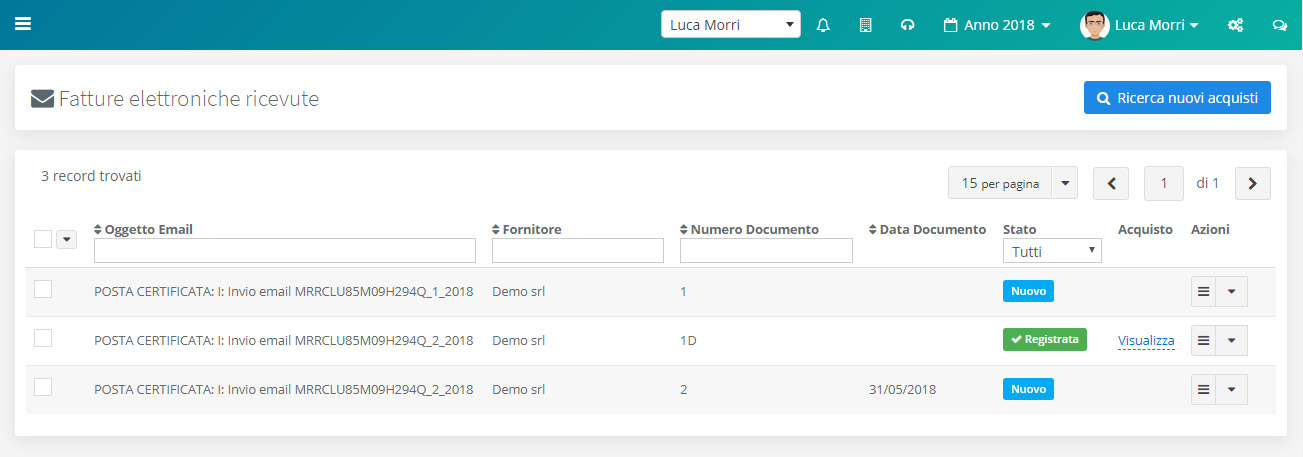
In questa sezione visualizziamo tutte le fatture elettroniche ricevute.
Per ricercare nuove fatture è sufficiente cliccare sul pulsante [ Ricerca nuovi acquisti ]. WindDoc analizzerà la vostra mail PEC e ricercherà la presenza di nuove fatture elettroniche.
Per ogni fattura elettronica ricevuta sono disponibili alcune azioni.
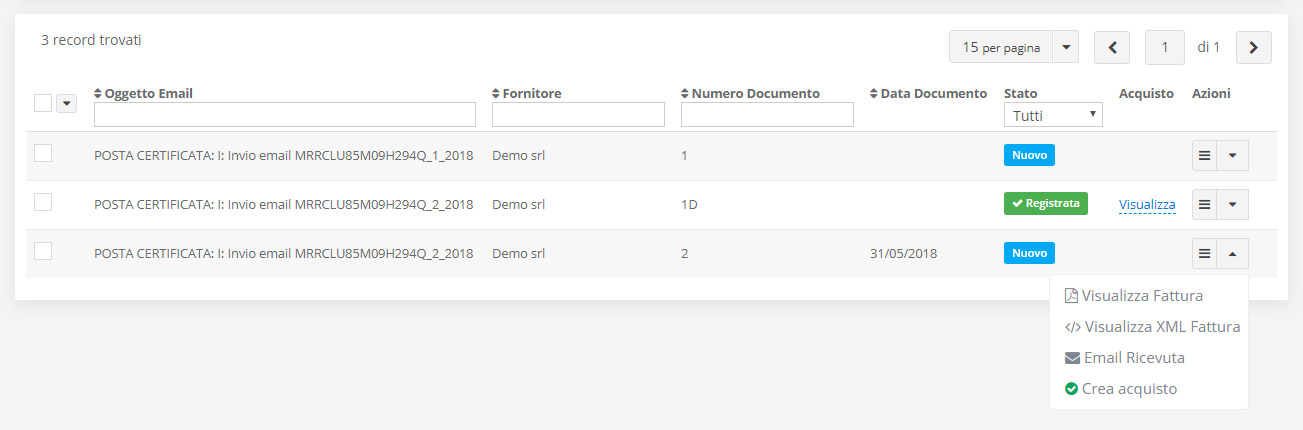
- Visualizza Fattura : Converte e stampa la fattura elettronica in PDF, un formato più semplice per la sua consultazione
- Visualizza XML Fattura : Viene mostrato l’XML, il formato originale della fattura elettronica
- Email Ricevuta : Potete scaricare e visionare l’email originale ricevuta contenente la fattura elettronica (Solo per chi usa PEC)
- Crea Acquisto : Viene generato una nuova fattura di acquisto in WindDoc già compilato con tutti i dati presenti nella fattura ricevuta.